如何在Ubuntu中使用SMPlayer播放器(使用篇)
1、SMPlayer 最给力的特色就是视频播放!它支持的格式多样,基本上在Windows和安卓上见到的视频格式,如MP4、FLV、WMV,都可以播放。
首先启动播放器。

2、然后单击工具栏最左侧的“打开”按钮(长得像一本蓝色封皮的书),这时选好我们要播放的视频。
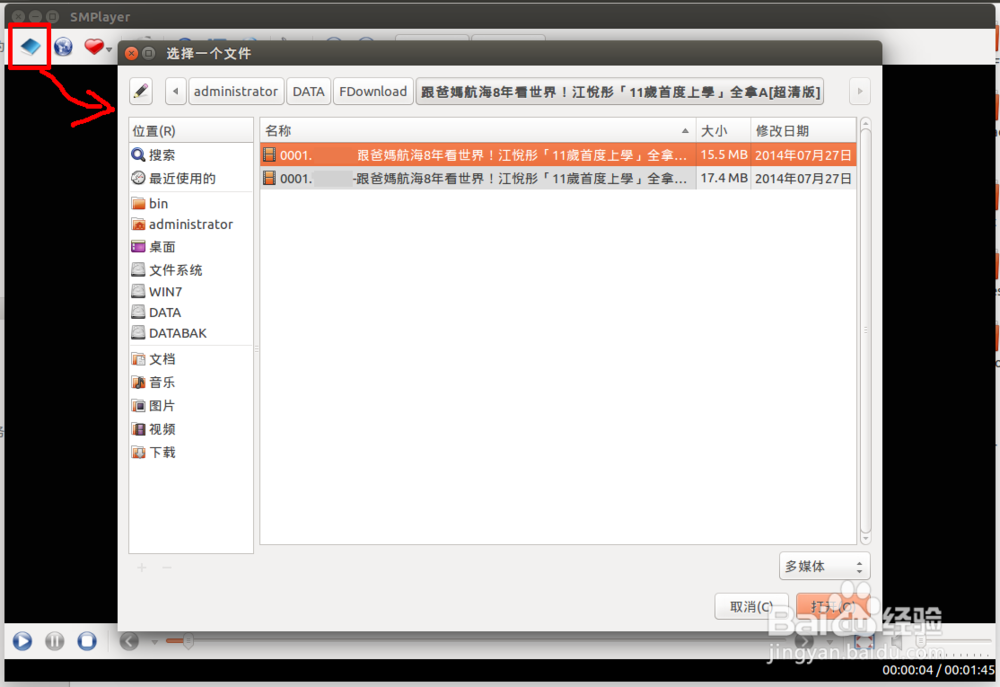
3、稍等片刻,我们的视频就会在SMPlayer中加载出来。现在,尽管放心欣赏!
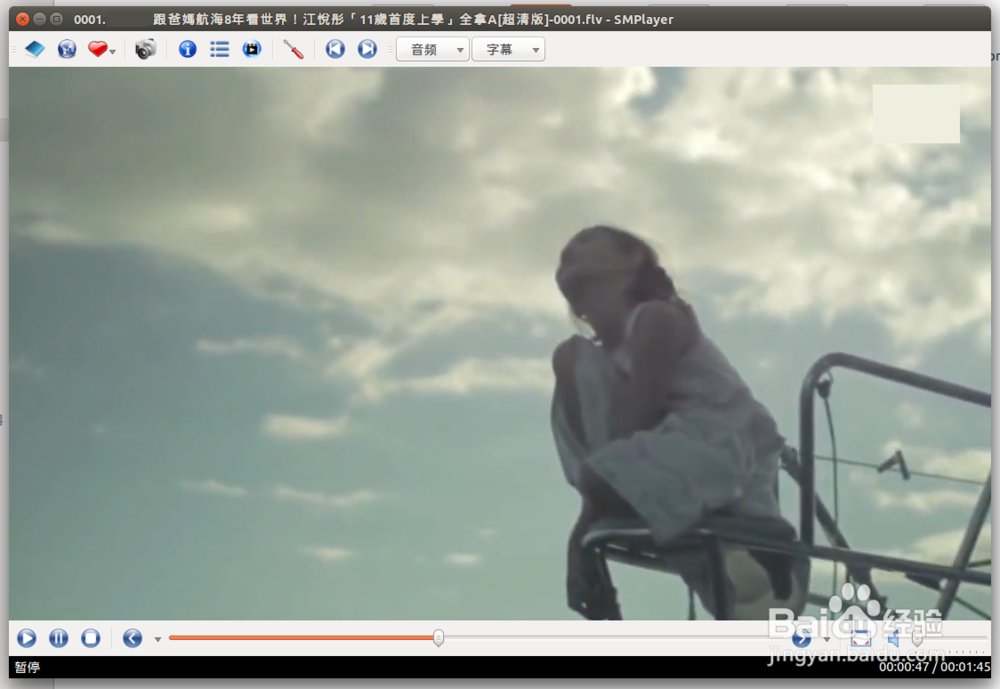
1、SMPlayer也支持各种格式的音频文件播放。除了常见的如MP3、OGG、WAV、M4A等格式外,甚至还支持APE、FLAC这样的无损格式,可见其强大。
首先,继续启动播放器。
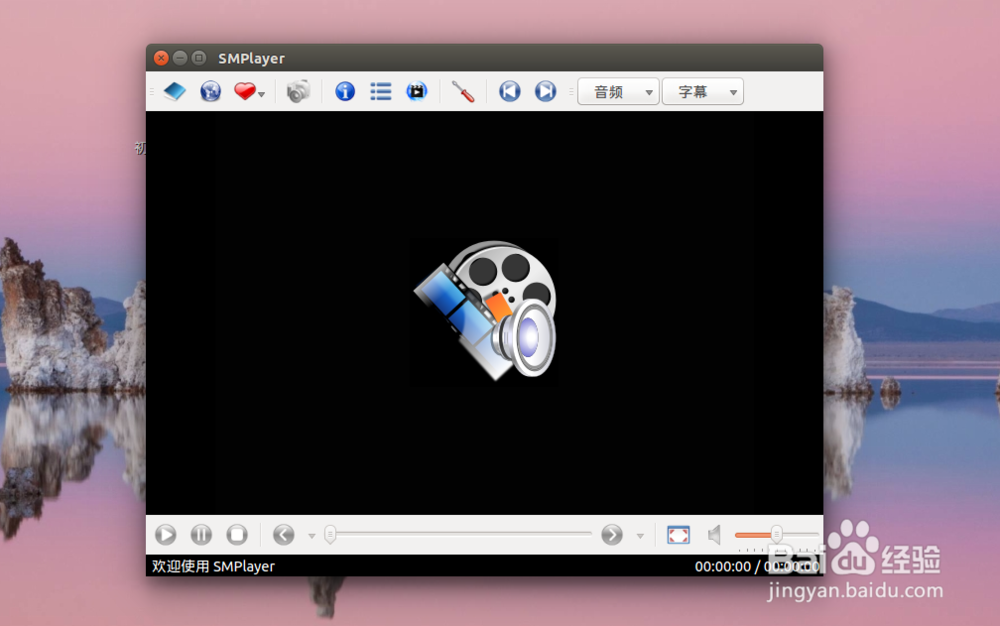
2、启动成功后,同样单击工具栏最左侧的“打开”按钮(长得像一本蓝色封皮的书),直接浏览并选好我们要播放的音频文件。

3、稍等片刻,SMPlayer就把音频文件加载出来了,窗口也变的相当简洁。现在,尽管聆听吧!
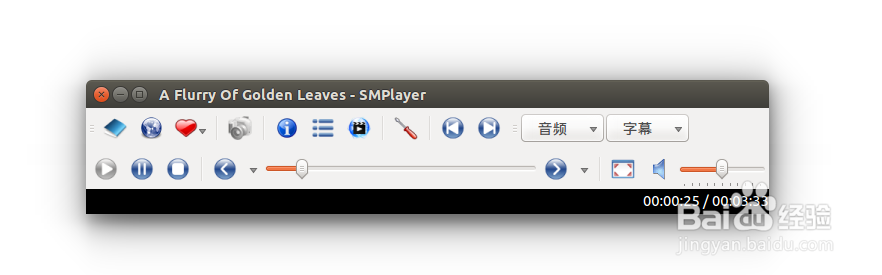
1、SMPlayer小巧玲珑,但有着强悍的本领——不容小觑!截图,就是他的一大重要两点!
当播放视频,需要截图的时候,点击工具栏上的“照相机”按钮——没错,这就是截图按钮!
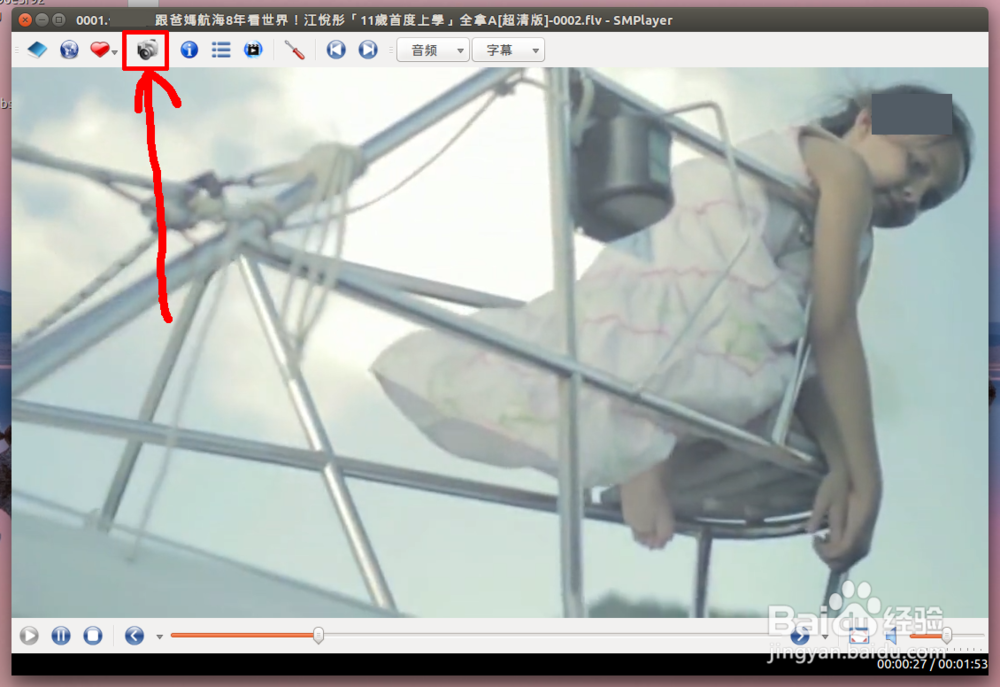
2、截图成功,状态栏上会出现“Screenshot saved as xxxxxx.png”的字样。
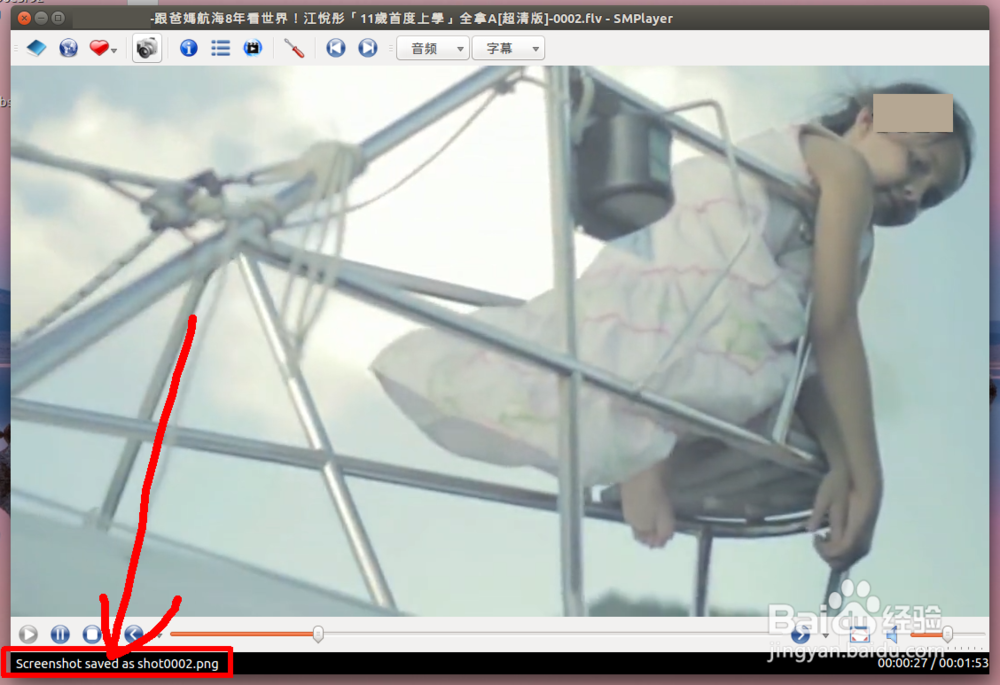
3、最后打开截图的保存目录(默认为“图片”下的“smplayer_screenshots”,可以在首选项中设置),就可以看到我们刚刚“照”下的截图啦!

声明:本网站引用、摘录或转载内容仅供网站访问者交流或参考,不代表本站立场,如存在版权或非法内容,请联系站长删除,联系邮箱:site.kefu@qq.com。
阅读量:46
阅读量:34
阅读量:79
阅读量:106
阅读量:63